[DynamoDB] 웹 서비스 설정
by 뚜부니
Amazon DynamoDB 웹 서비스를 사용하기 위해서는 다음 조건을 만족해야 한다.
- AWS 가입
- AWS 액세스 키 가져오기
1 AWS 가입
DynamoDB 서비스를 이용하기 위해서는 AWS 계정이 필요하다. 계정이 없는 경우 생성하도록 하자.
AWS Console - Signup
portal.aws.amazon.com
2 AWS 액세스 키 가져오기
프로그래밍 방식이나 AWS CLI를 통해 DynamoDB에 액세스하기 전 AWS 액세스 키가 필요하다. 액세스 키는 액세스 키 ID와 보안 액세스 키로 이루어져 있는데, 이를 사용하여 AWS에 보내느 프로그래밍 방식의 요청에 서명할 수 있다. IAM 사용자에 대한 액세스 키를 생성하려면 다음과 같은 과정을 수행하면 된다.
-
AWS Management Console에 로그인한 다음 IAM Console을 연다.

IAM 대시보드 -
목록에서
사용자를 선택한다.
사용자 선택 -
사용자 추가를 클릭하여 새로운 사용자를 추가해보자.
사용자 추가 선택 -
원하는대로 사용자 이름을 지정하고 사용하려는 액세스 방법을 선택한다. 여기서는 프로그래밍 방식으로 액세스한다.

사용자 기본 설정 -
Amazon에서 제공하는
AmazonDynamoDBFullAccess정책을 이용하여 DynamoDB를 생성한다. 사용 정책은 용도에 따라 직접 정책을 생성하여 사용할 수도 있다.
DynamoDB 정책 선택 -
태그에 대한 부분은 선택사항인데, 여기서는 그냥 넘어가도록 하겠다.

태그 선택 -
마지막으로 생성 목적에 맞게 제대로 설정했는지 검토한다

생성 전 검토 -
이제 하단의
사용자 만들기를 누르면 다음과 같은 화면을 볼 수 있다. 사용자 보안 자격 증명은.csv 다운로드클릭을 통해 받을 수 있으며, 이번에 다운로드하면 해당 액세스 키에 대한 정보를 다시 확인할 방법이 없으므로 보관 위치를 잘 지정해두도록 하자.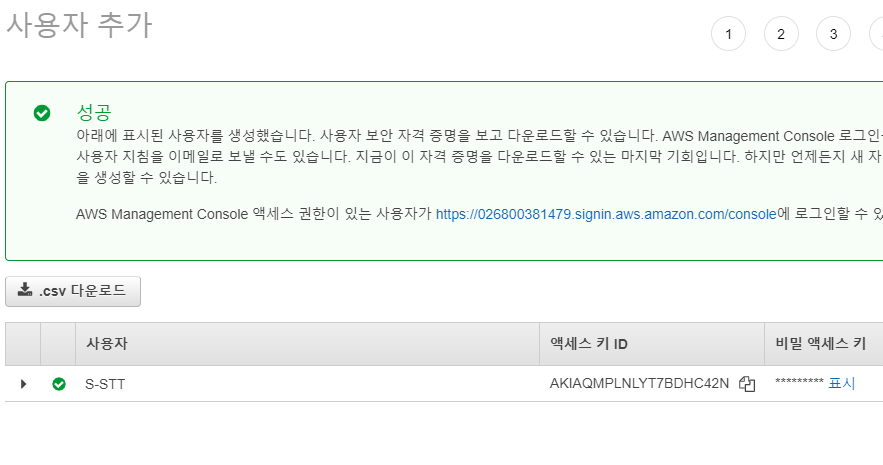
생성 완료 후 보이는 페이지
3 자격 증명 구성
이제 AWS CLI를 통해 DynamoDB에 액세스하여 애플리케이션에 권한 부여를 활성화하기 위한 자격 증명을 구성해보자.
-
AWS CLI에 접속을 한다.

AWS CLI 접속 -
aws configure명령을 사용하여 파일을 자동으로 생성한다. 이 때 액세스 키 ID와 보안 액세스 키, 사용하는 지역, 출력 포맷을 설정해야 한다. 여기서는 사용하는 지역이 서울이므로ap-northeast-2를 입력하고 일반적으로 많이 사용하는 출력 포맷인json을 입력했다.
configure에 정보 입력
🔗 Reference
'DB > DynamoDB' 카테고리의 다른 글
| [DynamoDB] Java와 DynamoDB 시작하기 (0) | 2021.02.03 |
|---|---|
| [DynamoDB] 이름 지정 규칙 및 데이터 형식 (0) | 2021.01.30 |
| [DynamoDB] DynamoDB API (0) | 2021.01.29 |
| [DynamoDB] 핵심 구성 요소 (0) | 2021.01.27 |
블로그의 정보
개발하는 두부
뚜부니